调试其他应用界面
通过前几章节的学习我们已经能够通过Reveal查看自己开发程序界面信息,但是从Xcode6开始苹果已经将Reveal查看自己开发程序界面信息的功能集成到了Xcode中, 只需要在程序运行起来之后点击Debug View hierarch按钮即可。

在企业级开发中其实我们更多的是利用Reveal来学习其它应用程序的界面效果。要想使用Reveal查看其它应用程序的界面效果必须具备一个条件那就是必须拥有一台越狱设备。
1.越狱你的iOS设备:可以利用盘古、PP助手、太极等三方工具一键越狱。(笔者使用的就iOS版本就是iOS8.4,使用太极越狱,非广告……关于越狱的教程,太极的官网上已经贴出,无比简单,傻瓜式教程)
2.iOS设备越狱完成后,需要使用
Cydia安装两个软件:OpenSSH和CydiaSubstrate- 安装OpenSSH,打开越狱后的设备上的Cydia程序,点击搜索输入OpenSSH,然后点击安装。(下面的配图是已经安装成功后搜索的显示画面)
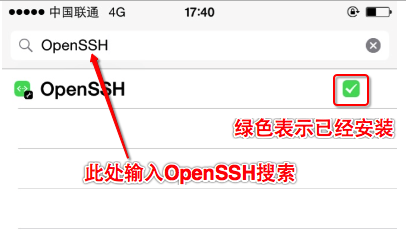
SSH是一种可以保证用户加密远程登录到系统的协议,OpenSSH是一个SSH的连接传输工具。
- 安装Cydia Substrate,打开越狱后的设备上的Cydia程序,点击搜索输入Cydia Substrate,然后点击安装。只有安装了CydiaSubstrate之后才会有MobileSubstrate目录(此目录必须存在才可以继续下面的步骤)。(下面的配图是已经安装成功后搜索的显示画面)

MobileSubstrate是一个公共库,可以用来动态替换内存中的代码、数 据等。基本上越狱机下比较有用的系统工具都需要这个库,是Cydia同一个作者 维护的,可以放心装。
- 安装OpenSSH,打开越狱后的设备上的Cydia程序,点击搜索输入OpenSSH,然后点击安装。(下面的配图是已经安装成功后搜索的显示画面)
3.将libReveal.dylib上传到越狱后的设备的
/Library/MobileSubstrate/DinamicLibraries下检查工作:测试OpenSSH和Cydia Substrate是否安装成功- 》上传libReveal.dylib文件必须使用到上面安装的OpenSSH工具。如果想要使用OpenSSH工具,那么就必须将Reveal软件所在的mac设备与越狱后的iOS设备置于同一个局域网内。
- 》首先来测试OpenSSH是否安装成功。获取越狱后的设备的局域网内的IP地址,打开“设置”->“WLAN”,连上局域网,然后再点击连接上的局域网查看iOS设备的IP地址。
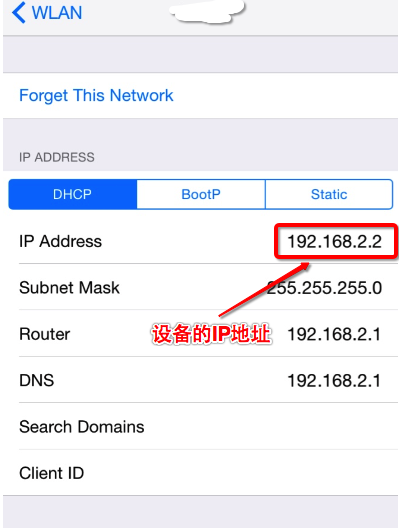
- 》打开mac上的终端工具(Terminal),输入如下命令:ssh root@iOS设备IP地址。输入完成后回车,等待连接iOS设备。
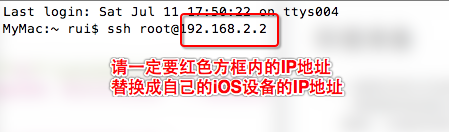
iOS设备的IP地址指的是越狱后的设备(iphone、ipad)的IP地址,也就是上个步骤中获取的IP地址,后面的教程中出现的地址仅仅是代表笔者测试时iOS设备的IP地址(192.168.2.2),读者请一定要查看自己的iOS设备地址,并进行替换。
- 》接下来会提示你输入root用户的密码,iOS设备root用户的默认密码是alpine,在终端中输入密码时,终端不会显示你输入的字符,所以只需要输入alpine字符后回车就可以请求连接iOS设备了。(这一步请保证你的iOS设备屏幕已经解锁,不然不会出现输入密码的提示!)
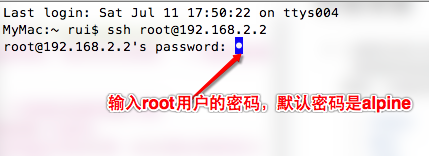
- 》如果出现~ root#字符就表示连接成功了。
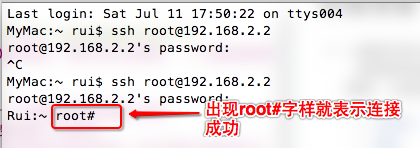
- 接下来测试Cydia Substrate 是否安装成功,上一步已经连接上iOS设备的终端中输入以下命令:
cd /Library/MobleSubstrate/DinamicLibraries,回车查看返回结果。- 如果出现
-sh: cd: /Library/MobileSubstrate/DynamicLibraries: No such file or directory提示那就说明Cydia Substrate安装不成功,不成功请重新进入iOS设备上下载安装Cydia Substrate软件。 - 若果没出现如何错误提示信息,就说明Cydia Substrate安装成功!

- 如果出现
4.上传libReveal.dylib。如果上一个步骤的检查工作全部完成:OpenSSH和Cydia Substrate成功安装。
- 重新打开mac上的终端工具(Terminal),使用如下命令进入Reveal软件的动态库所在目录:
cd /Applications/Reveal.app/Contents/SharedSupport/iOS-Libraries
- 使用如下命令将libReveal.dylib上传到iOS设备的/Library/MobileSubstrate/DynamicLibraries目录下:
scp libReveal.dylib root@iOS设备IP地址:/Library/MobileSubstrate/DynamicLibraries/,请替换@之后的“iOS设备的IP地址”为你的iOS设备的真实地址,回车执行命令后会让你输入iOS设备的root的密码,默认是alpine,上传成功后会显示%100字样。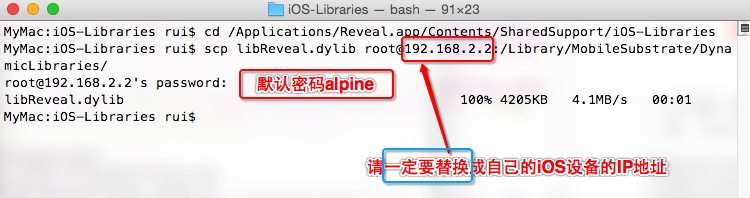
- 重新打开mac上的终端工具(Terminal),使用如下命令进入Reveal软件的动态库所在目录:
5.编写并上传一份
libReveal.plist到iOS设备的/Library/MobileSubstrate/DynamicLibraries目录中。这个文件的作用是:在Reveal中监控指定的App,不上传这个文件也是可以的,那么Reveal就会监控所有的App,只是这样速度会慢一点点。
编写libReveal.plist文件,最简单的方法就是新建一个plist文件,它的内容是{ Filter = { Bundles = ( "你要查看的app的bundle Id1","你要查看的app的bundle Id2" ); }; }xcode下打开这个libReveal.plist文件可以看到它的结构示例(笔者已经添加了两个Bundle ID):
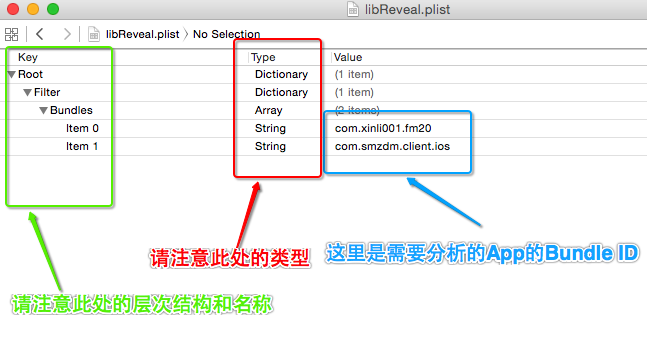
关于获取iOS App应用的Bundle ID:打开PP助手、iTools、itunes等工具,备份手机上安装到的程序到电脑上(或直接下载需要查看程序ipa文件),将.ipa修改成.zip,解压后按如下路径进入info.plist文件所在目录,打开info.plist其中便有我们需要的bundle Id。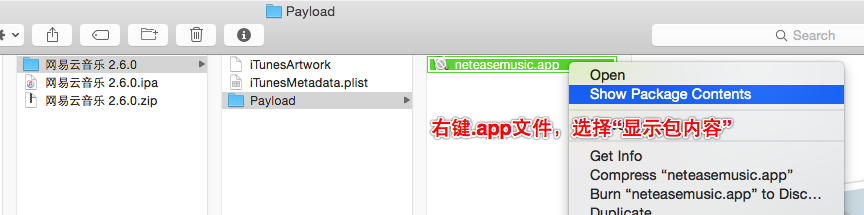
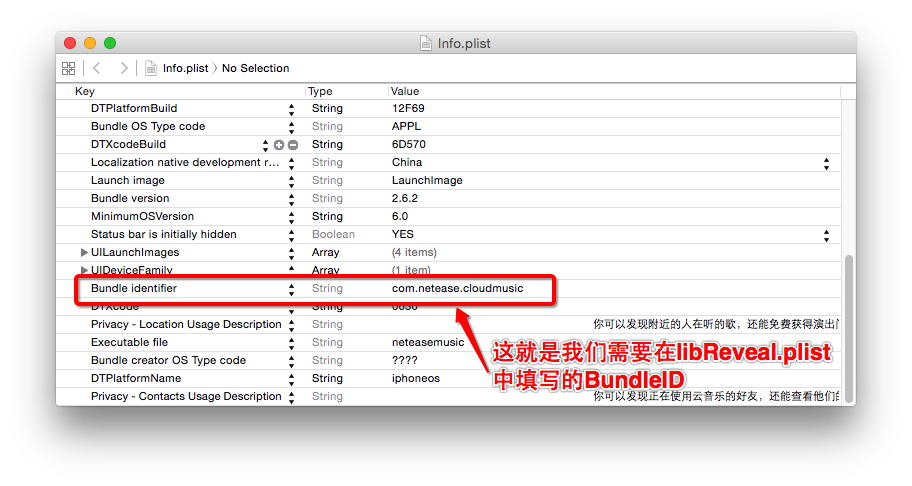
6.上传
libReveal.plist到iOS设备的/Library/MobileSubstrate/DynamicLibraries目录中。打开终端进入libReveal.plist所在的目录,使用如下命令上传:scp libReveal.plist root@iOS设备的IP地址:/Library/MobileSubstrate/DynamicLibraries/,请替换@之后的“iOS设备的IP地址”为你的iOS设备的真实地址,回车执行命令后会让你输入iOS设备的root的密码,默认是alpine,上传成功后会显示%100字样。
7.接下来在重启你的iOS设备,连上mac电脑所在的局域网,上打开你需要在Reveal中观察的程序,此时在mac电脑上的Reveal中选择你要观察的程序。

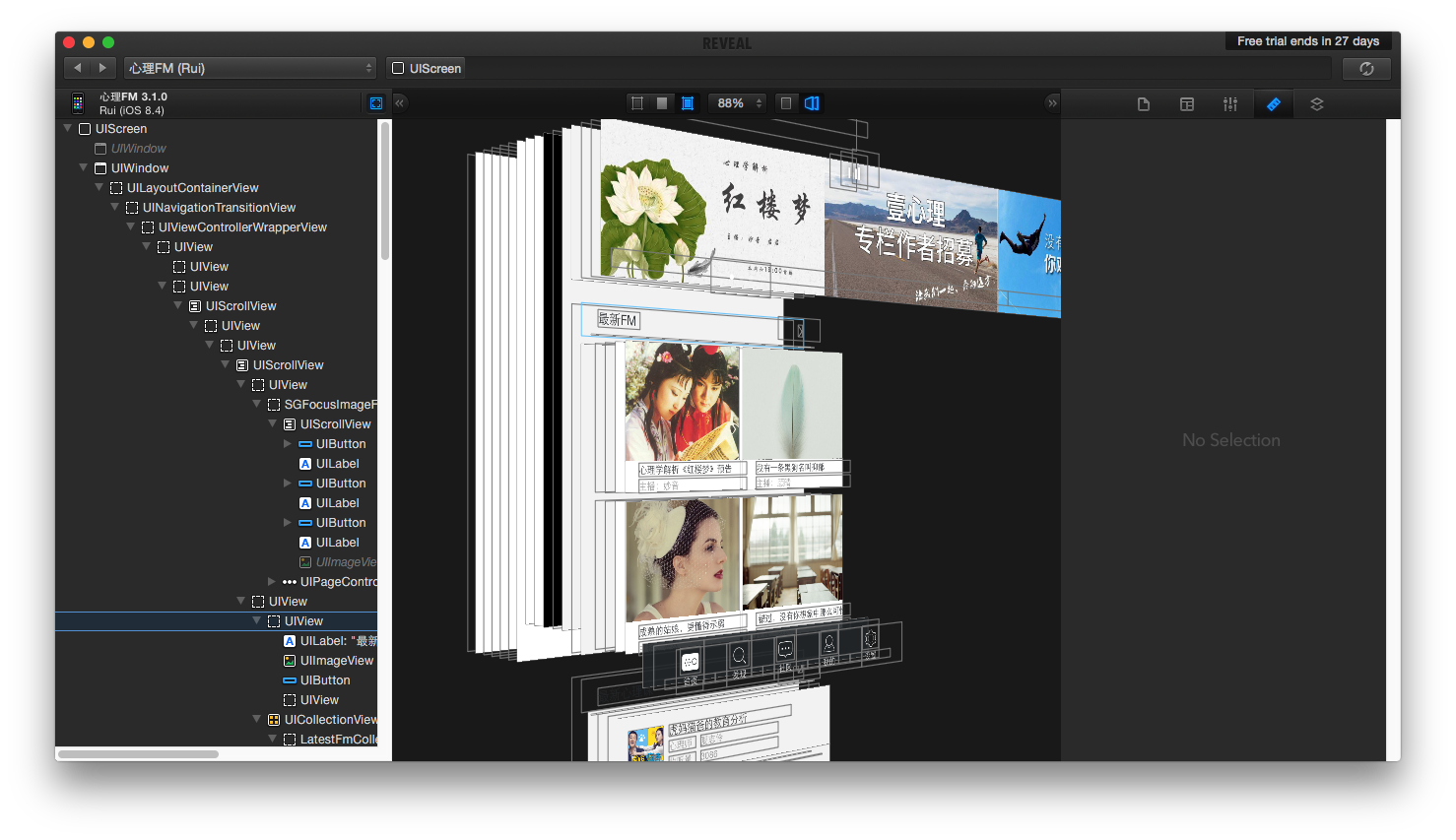
提示:如果此时在mac上的Reveal左上方没有出现你想要调试的程序,这里给出几个检查的建议:
- 1.手机连接的wifi是否与mac处于同一局域网(如果你在执行步骤7时是在正确执行步骤5和6之后,那就忽略这个检查,这里是针对手机重启了或者是切换了手机网络等情况)。
- 2.查看你编写的libReveal.plist文件中写的BundleID是否与你在iOS设备上打开的应用是否匹配。甚至,请检查你的pist文件结构是否正确!
- 3.iOS设备上想要观察的App应用必须处于前台,进入后台即使打开了,在Reveal的左上角“选择连接的应用”框中也不会显示。